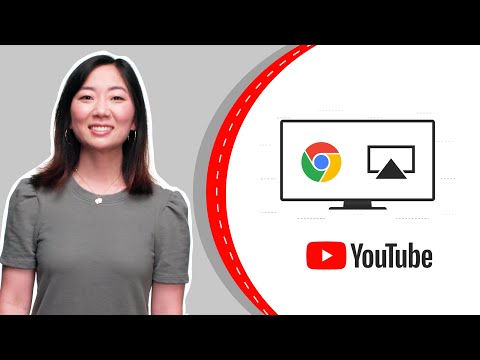Denne myten er faktisk skadelig. Ikke bare vil det redusere bruken av enheten, men det kan bruke mer batteristrøm i det lange løp. Bare la de nylige appene stå alene!
Myten
Myten sier at iPhone eller iPad holder nyåpnede apps åpne og kjører i bakgrunnen. For å øke hastigheten, må du lukke disse programmene som du ville på en datamaskin. På tidligere versjoner av iOS ble dette oppnådd ved å dobbeltklikke på hjemme-knappen og trykke på X på nylig tilgjengelige apper.
På nåværende versjoner av iOS kan dette oppnås ved å dobbeltklikke på hjemme-knappen og sveipe nylig brukte apper øverst på skjermen, der de fjernes fra multitaskingsvisningen. Du kan også sveipe opp med fire fingre på en iPad for å åpne bryteren.
Dette kan fikse frosne apper
Swiping en app opp og ut av multitasking-skjermen avslutter programmet og fjerner det fra minnet. Dette kan faktisk være praktisk. For eksempel, hvis en app er i en merkelig frossen eller buggy-tilstand, kan du bare trykke på Hjem og deretter gå tilbake til appen igjen, kanskje ikke hjelpe. Men å besøke multitasking-skjermen, avslutte den med en oppover, og deretter gjenoppstart applikasjonen, tvinge den til å starte fra bunnen av.
Slik kan du tvinge opp og starte en app på iOS, og det fungerer hvis du trenger å gjøre det.

Du vil ikke fjerne programmer fra minnet
Dette vil imidlertid ikke øke hastigheten på enheten din. Appene du ser i listen over nyere apper, bruker faktisk ikke prosessorkraft. De spiser RAM, eller arbeiderminne - men det er en god ting.
Som vi har forklart tidligere, er det bra at enhetens RAM er fullt. Det er ingen ulempe for å ha din RAM fylt opp. IOS kan og vil fjerne en app fra minnet hvis du ikke har brukt det på en stund, og du trenger mer minne for noe annet. Det er best å la iOS administrere dette på egenhånd. Det er ingen grunn til at du vil ha helt tomt minne, da det bare ville trege alt ned.
Disse appene kjører ikke i bakgrunnen, uansett
Årsaken til denne misforståelsen er en feil forståelse av hvordan multitasking fungerer på iOS. Som standard suspenderer appene automatisk når de går inn i bakgrunnen. Så, når du forlater et spill du spiller ved å trykke på Hjem-knappen, holder iOS dataspillets data i RAM, så du kan raskt gå tilbake til det. Men det spillet bruker ikke CPU-ressurser og drenerer batteriet når du er borte fra det. Den kjører egentlig ikke i bakgrunnen når du ikke bruker den.
Når du bruker et program på din stasjonære PC - Windows, Mac eller Linux - eller åpne en webside i nettleseren din, fortsetter den koden i bakgrunnen. Du vil kanskje lukke skrivebordsprogrammer og nettleserfaner du ikke bruker, men dette gjelder ikke for iOS-apper.

Slik forhindrer du faktisk apper fra å kjøre i bakgrunnen
Noen apps kjører i bakgrunnen, takket være iOSs nyere forbedringer for multitasking, men. En funksjon som kalles "bakgrunnsoppdatering", tillater apper å sjekke om oppdateringer - for eksempel nye e-postmeldinger i en e-postprogram - i bakgrunnen. For å hindre at en app kjører i bakgrunnen på denne måten, trenger du ikke å bruke multitaskingsvisningen. I stedet deaktiver bare bakgrunnsoppdatering for slike apper.
For å gjøre dette, åpner du Innstillinger-skjermbildet, klikker på Generelt og klikker på Bakgrunnsoppdatering. Deaktiver bakgrunnsoppdatering for en app, og den vil ikke ha tillatelse til å kjøre i bakgrunnen. Du kan også sjekke hvor mye batteristrøm de appene bruker.

Totalt sett er apper som kjører i bakgrunnen ikke noe du trenger å bekymre deg for så mye på iOS. Hvis du vil spare batterilevetid og forhindre at apper kjører i bakgrunnen, er stedet for å gjøre det på skjermbildet Bakgrunnsoppdatering.
Tro det eller ei, kan fjerning av apper fra minnet ved hjelp av multitasking-grensesnittet faktisk føre til mindre batterilevetid i det lange løp. Når du åpner en slik app, må telefonen din lese inn dataene i RAM fra enhetens lagringsplass og gjenoppstarte appen. Dette tar lengre tid og bruker mer strøm enn om du bare hadde latt appen suspendere fredelig i bakgrunnen.